2025最新版IntelliJ IDEA for Mac安装使用指南
The Lastest IntelliJ IDEA Installation and Usage Guide for Mac in 2025
By Jackson@ML
用惯了集成开发环境(Integrated Development Environment, 即IDE), 就会习惯并一直用下去。
本文简要介绍来自捷克高科技公司JetBrains且面向Java/Kotlin语言应用开发的IDE -- IntelliJ IDEA最新发布版本的安装使用步骤,系统环境为Apple的macOS;当然,Windows版本大家耳熟能详,步骤基本一致,本文不再赘述。希望对读者有所帮助。
(*注: 如果需要参考IntelliJ IDEA for Windows安装使用指南,请访问:2024最新版IntelliJ IDEA安装使用指南)。
1. 获取JetBrains IntelliJ IDEA
在联网条件下,打开Chrome浏览器,访问JetBrains官网链接:https://www.jetbrains.com/, 如下图所示。
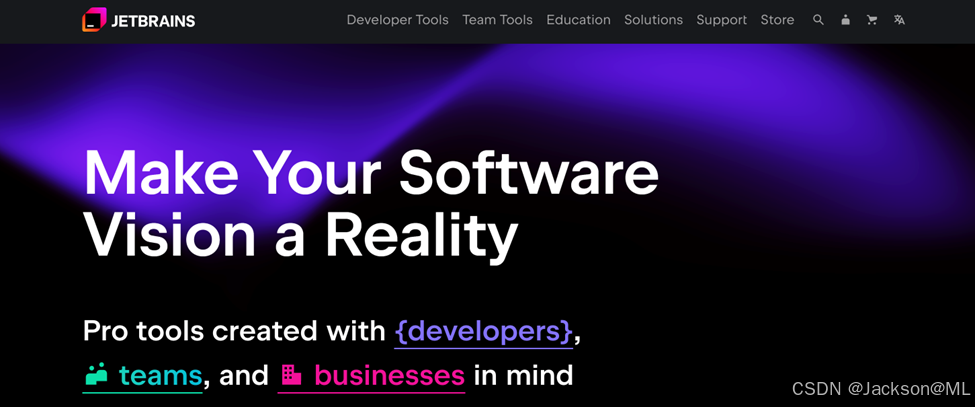
在上部导航栏中,选择Developer Tools(开发工具)并点击进入IntelliJ IDEA页面。
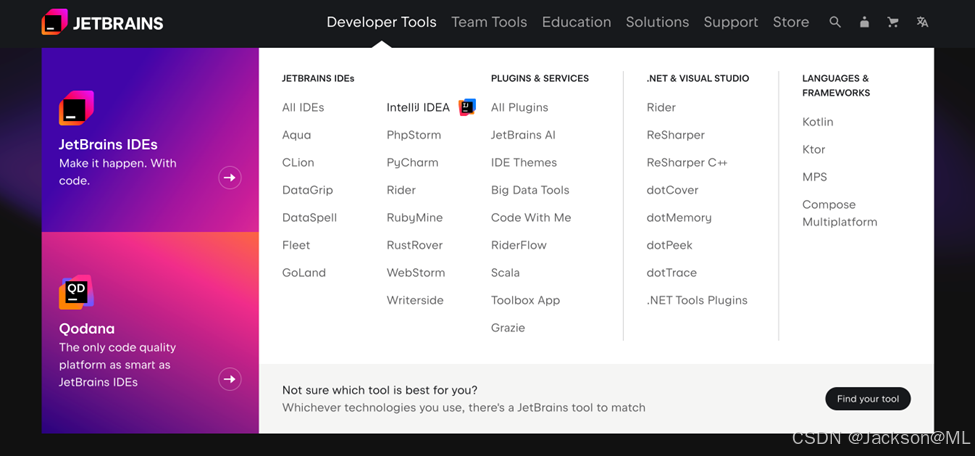
可以看到所有的IDE, 除了IntelliJ IDEA,还有其它功能强大的IDE:
- PyCharm, 用于开发Python应用程序;
- RubyMine, 用于开发Ruby应用程序;
- RustRover, 用于开发RUST应用程序;
- WebStorm,用于开发JavaScript及Web应用程序;
- PhpStorm, 用于开发PHP应用程序;
- GoLand, 用于开发Go应用程序。
2025年最新版IntelliJ IDEA for Mac版本是2024-3.1.1。点击IntelliJ IDEA,进入到其下载页面。
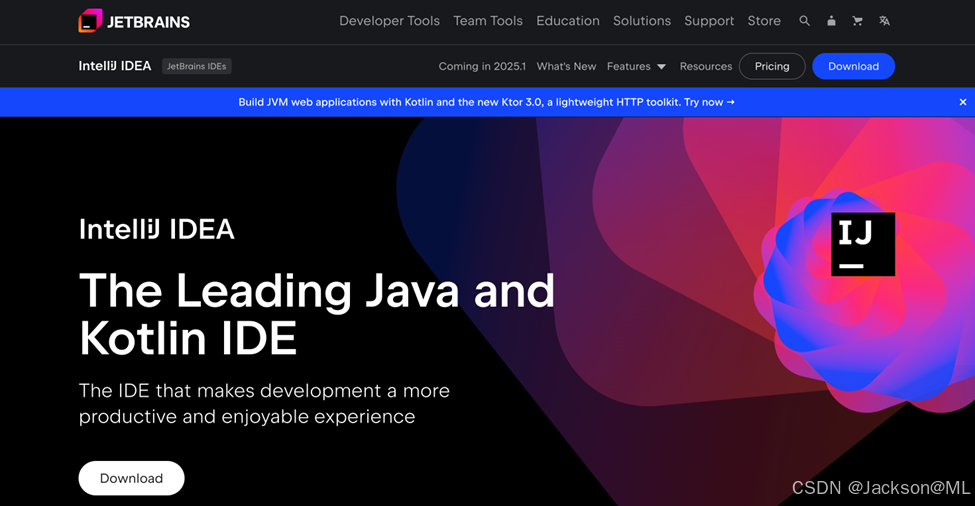
点击Download(下载),进入到IntelliJ IDEA下载页面。
该页面有两种版本IDEA的IDE应用程序,一类是Ultimate(专业版,需注册付费),一类是Community Edition(社区版,免费使用)。
因此,将页面滚动到下方,选择IntelliJ IDEA Community Edition , 点击Download开始下载。
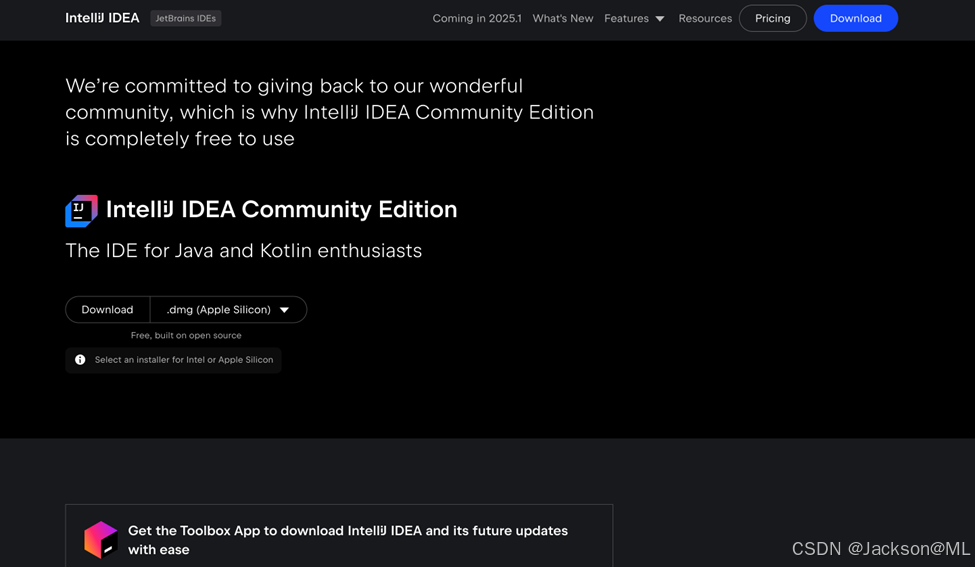
此时,Chrome浏览器开始下载IntelliJ IDEA;并提示,如果尚未开始下载,可点击页面中间的链接direct link 开始下载。
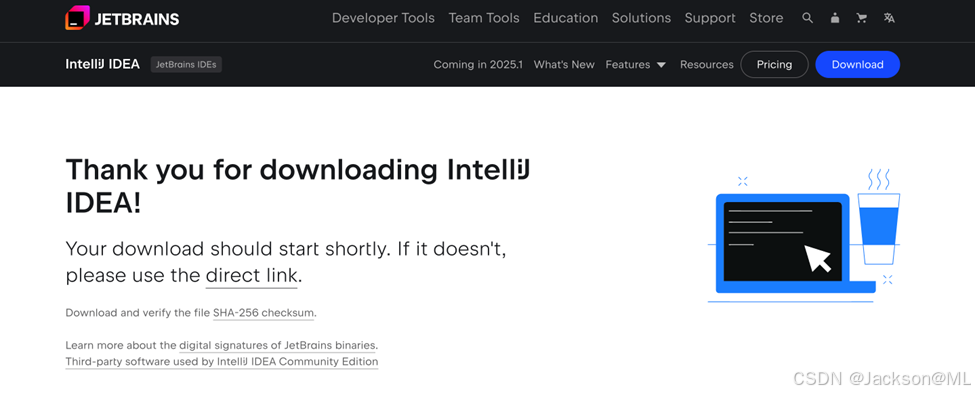
此时,如果点击浏览器地址栏右侧,可以看到下载进度,如下图所示。
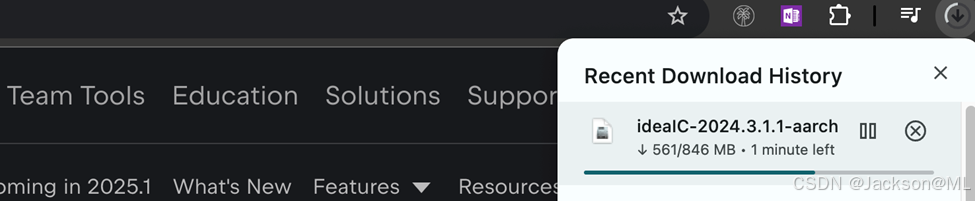
下载完毕后,可以在Finder > Downloads文件夹,找到适用于macOS的程序文件 ideaIC-2024.3.1.1-aarch64.dmg。
2. 安装IntelliJ IDEA社区版
确认下载完毕后,在Finder找到程序可执行文件,右键单击ideaIC-2024.3.1.1-aarch64.dmg,选择Open with > DiskImageMounter,打开该程序,如下图。
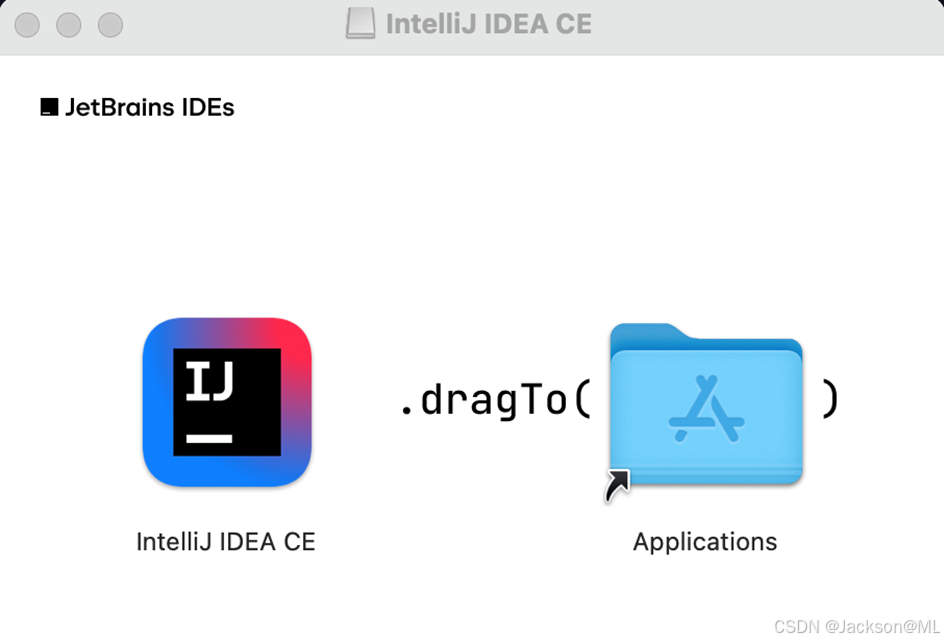
此时,用鼠标拖动左侧程序图标到右侧Applications(应用程序)中即可。
3. 启动和使用IntelliJ IDEA
按住Command + Space组合键,打开搜索栏,输入"IntelliJ IDEA", 按Enter键,即可启动IntelliJ IDEA社区版应用程序,如下图所示。
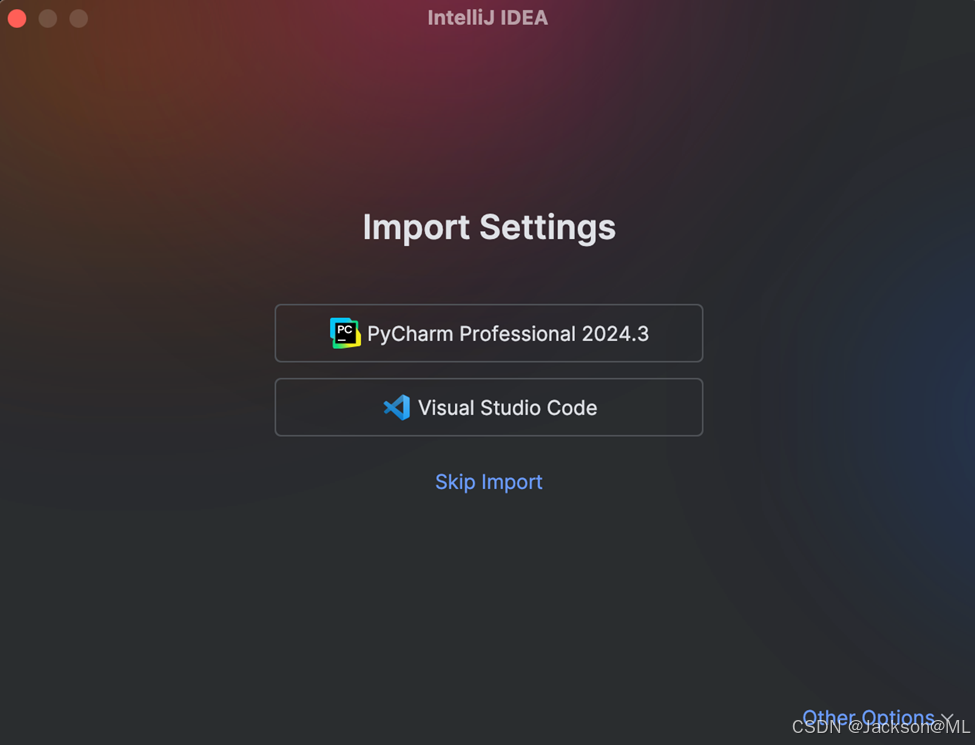
显示欢迎画面,之后打开对话框,显示Import Settings (导入设置),有两个选项,即可从PyCham, Visual Studio Code导入设置。由于是全新安装,我们选择Skip Import(跳过导入)。
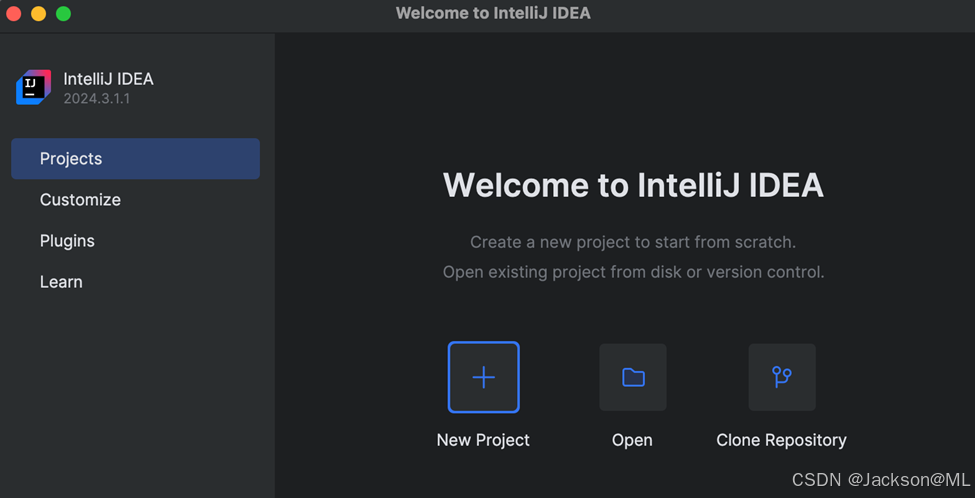
打开的IntelliJ IDEA欢迎画面对话框,选择点击New Project。
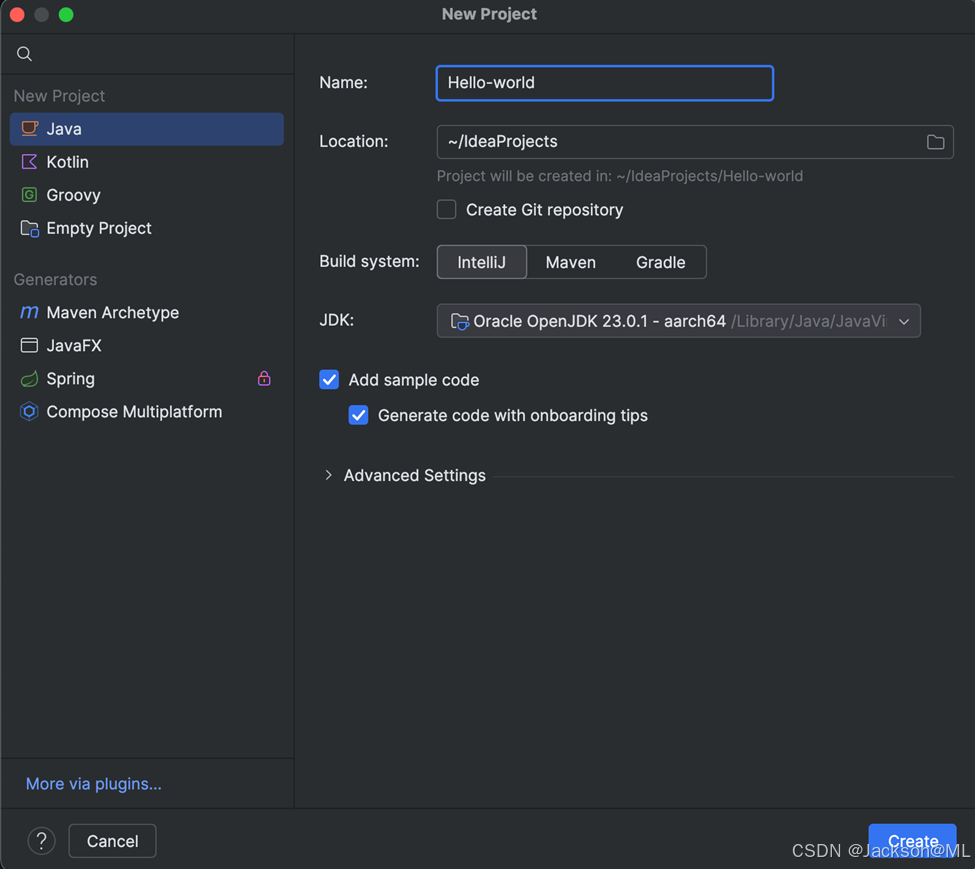
输入第一个项目名称,例如:Hello-world,构建系统需要的JDK,按照默认已安装版本(笔者已安装版本为Oracle OpenJDK 23.0.1 ),点击Create创建项目。
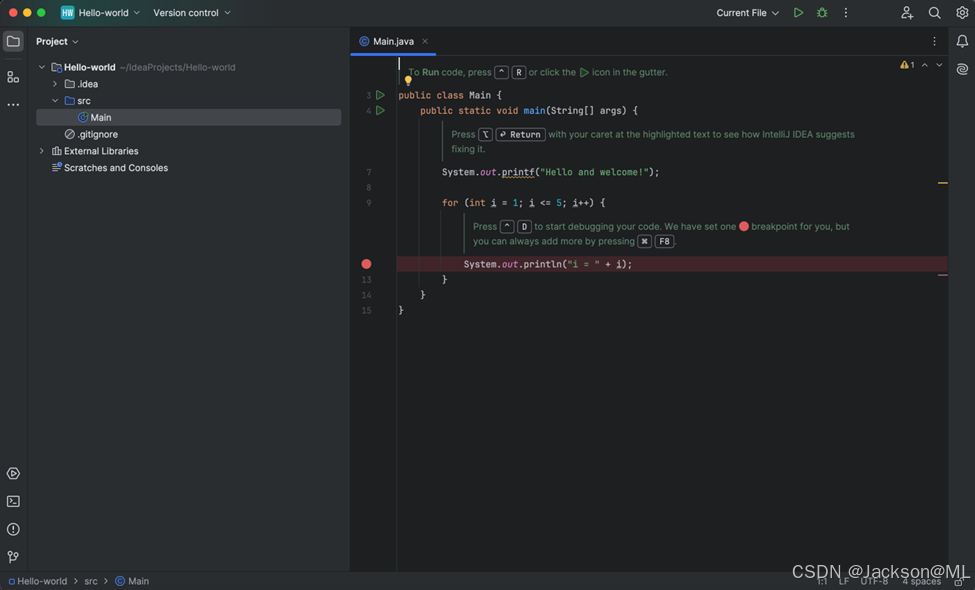
此时,系统自动生成的代码如上图。
我所需要的是"Hello, world!"的输出。因此,略微修改一下代码。
自动代码里,居然有个错误函数printf,这是C语言的打印输出函数。需要修改为JAVA语言能够使用的Println()函数。
修改后代码如下图。运行结果如下。

本程序实现以下功能:
1) 在名为Main的类中,利用无返回值的main函数,打印输出"Hello, world!";
2) 在main函数中,利用for循环,遍历不大于5的整数,依次分别输出"i=1"到"i=5"的字符串。
可以看到,无论是Java编译器,还是IDEA集成开发环境,都运行正常!
接下来,可以一道开启Java(和Kotlin)应用程序开发之旅了。
欢迎点赞和关注。😃
您的认可,我的动力。